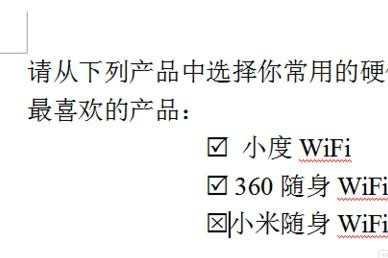wps文字如何输入方框打勾符号
2017-03-24
方框内打勾的符号作为一种常见复选框,在许多场所具有十分重要的用途,那么,如何在wps文字中输入方框打勾符号呢?下面就让小编告诉你wps文字如何输入方框打勾符号 的方法。
wps文字输入方框打勾符号的方法:
首先,在需要插入方框内打勾符号的地方输入一个大写“R”字符。

选中大写“R”字符,将其字体设置为“Wingdings 2”。
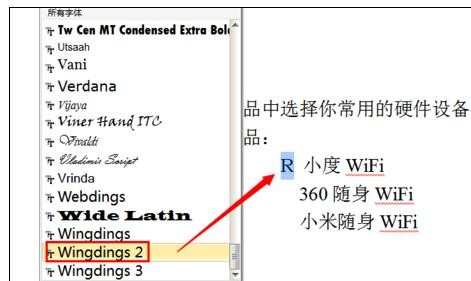
此时就会发现方框内打勾符号被正确插入啦。
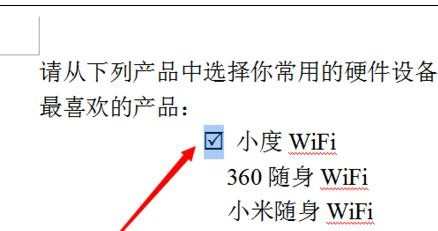
另外,我们还可以通过插入“特殊符号”来得到相同的效果。
点击“插入”->“符号”项。
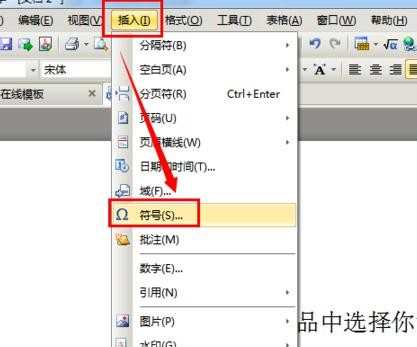
在打开的窗口中,选择“Wingdings 2”字体,然后找到方框内打勾符号,点击“插入”按钮即可。
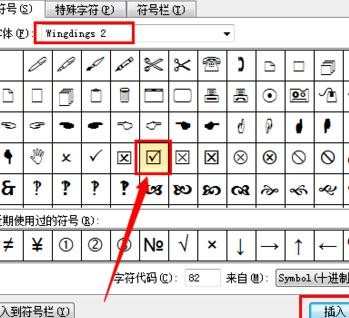
同样,如果想插入方框内打叉符号,只需要输入大写字母“S”并将其字体设置为“Wingdings 2”即可。